Photoshop 图片轮廓描边秘籍,轻松掌握独特技巧
Photoshop 是一款功能强大的图像处理软件,其中给图片轮廓描边是一项常用且重要的操作,掌握这一技巧,可以让您的图片更具个性和吸引力。
要实现图片轮廓描边,首先需要打开您想要处理的图片,在 Photoshop 中,通过“文件”菜单选择“打开”,找到目标图片并点击确定。
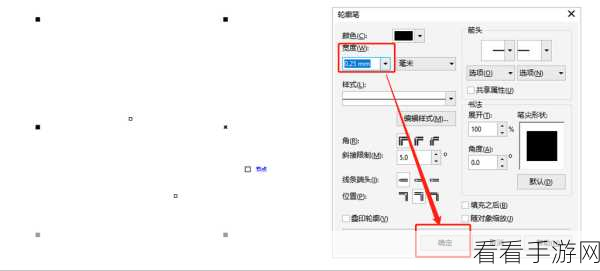
选择图片所在的图层,在图层面板中,确保选中了您要进行描边操作的图层。
找到“图层样式”选项,可以通过点击图层面板下方的“fx”图标来展开相关菜单,从中选择“描边”。

在弹出的“描边”对话框中,您可以对描边的参数进行设置,调整描边的大小、位置、颜色、混合模式等,以达到您期望的效果。
对于描边的颜色选择,您可以根据图片的整体风格和您的个人喜好来决定,如果想要与图片形成鲜明对比,可以选择明亮的色彩;若要营造和谐统一的感觉,则可选取相近的色调。
描边的大小和位置也会影响图片的最终呈现,较大的描边可能会使图片更具冲击力,而较小的描边则可能带来细腻精致的效果。
当您完成所有参数的设置后,点击“确定”,即可看到图片轮廓描边的效果。
通过以上步骤,您就能轻松为图片添加满意的轮廓描边,多尝试不同的参数组合,您将创造出更多独特而精彩的图片作品。
参考来源:Photoshop 官方教程及相关图像处理书籍。
